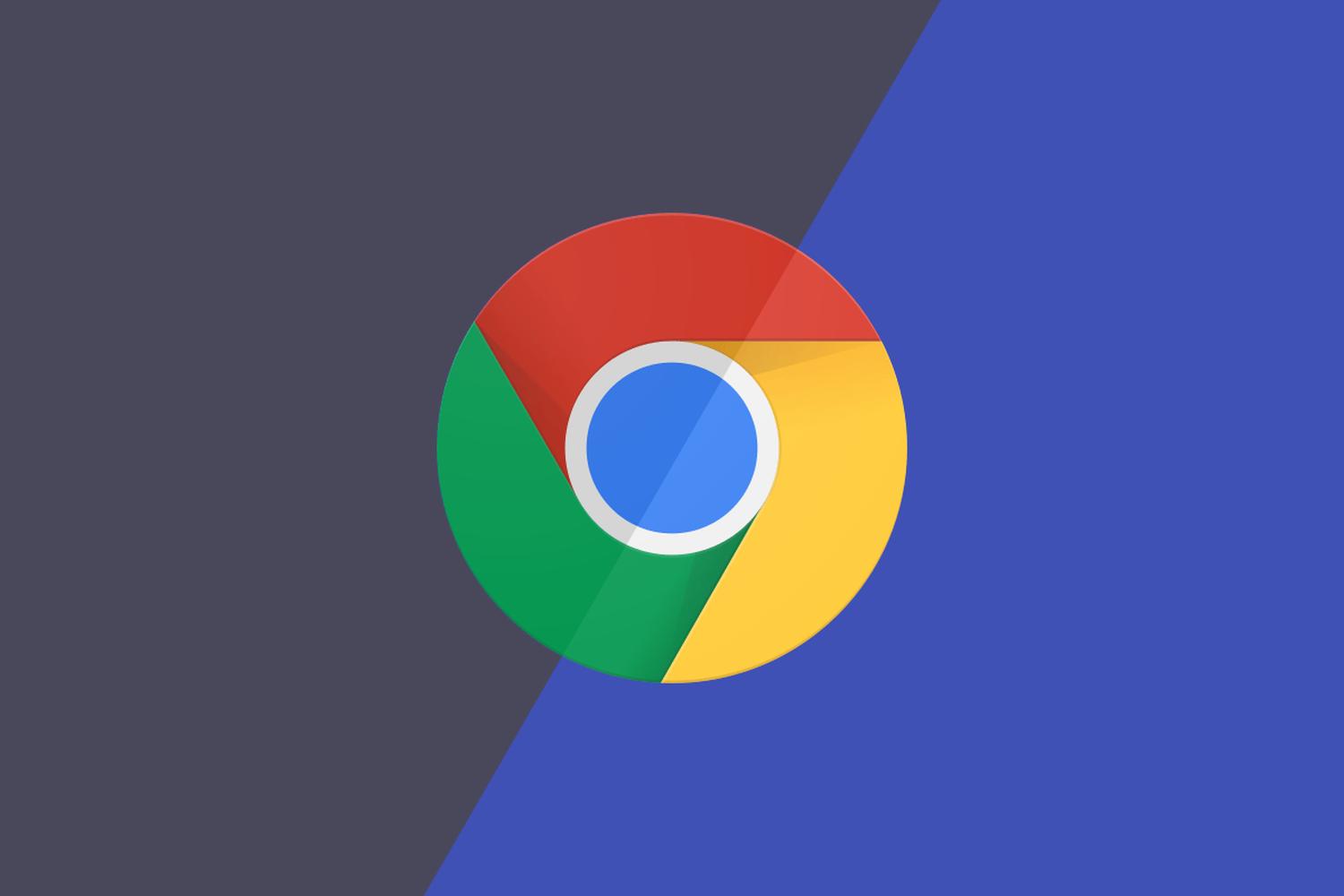Google Chrome hat mit der Omnibox vor vielen Jahren eine große Stärke in den Browser gebracht, die viele Nutzer vermutlich nicht vollständig nutzen und mit einigen Tipps noch mehr rausholen können. In der vergangenen Woche haben wir euch gezeigt, wie ihr direkt über die Adressleiste des Browsers alle Favoriten durchsuchen könnt und heute weiten wir diese Funktion auf einen weiteren Bereich aus. Mit einer weiteren speziellen Suchmaschine durchsucht ihr euren gesamten Browserverlauf in sekundenschnelle.
Google bringt immer wieder Neuerungen in den Browser und stattet Chrome auf allen Plattformen ständig mit neuen Funktionen aus, die sich aber erst in speziellen Situationen zeigen und weniger an der Oberfläche in Erscheinung treten – natürlich gibt es Ausnahmen. Viele etablierte Dinge bleiben dadurch für lange Zeit unverändert und können vom Nutzer selbst optimiert werden. Wir haben euch in den vergangenen Wochen bereits sehr viele Tipps zur Favoritenverwaltung gegeben – und heute widmen wir uns einem verwandten Thema: Dem Browerverlauf.
Google Chrome: Tab versehentlich geschlossen? So lässt sich der zuletzt geschlossene Tab erneut öffnen
So wie jeder andere Browser, sammelt auch Google Chrome alle besuchten Webseiten des Nutzers und speichert diese im Verlauf. Durch den Inkognito Modus sowie den Nutzern, die ihren Verlauf sehr regelmäßig löschen, gibt es zwar Ausnahmen, aber das dürfte eine recht kleine Gruppe sein. Wer sich an Details einer kürzlich besuchten Webseite erinnern kann, kann einfach den Verlauf bemühen, der in den meisten Fällen aber prall gefüllt sein dürfte. Nutzen wir also dessen Suchfunktion.
Alles was wir brauchen ist der Chrome-Verlauf unter der url chrome://history sowie auch in diesem Fall eine selbst angelegte Suchmaschine im Browser. Weil auch der Verlauf selbst nur noch eine interne Webseite des Chrome-Browers ist, lässt sich das Suchfeld dieser Verwaltung als Suchmaschine anlegen. Dadurch wird es möglich, die gesamte Favoritenleiste blitzschnell zu durchsuchen und ohne langes Stöbern oder sich erinnern den richtigen Link aufzurufen.
Je nach Situation kann dieses Systems sehr viel schneller sein als das manuelle Durchsuchen des Verlaufs oder krampfhaftes Erinnern an das Datum und den Zeitpunkt des letzten Besuchs. Zum Teil lässt sich das auch direkt über die Adressleiste erledigen, aber das ist eher unzuverlässig.
So legt ihr die Suchfunktion für den Verlauf an
- Öffnet den Verlauf unter chrome://history
- Gebt einen beliebigen Suchbegriff in das obige Suchfeld ein
- Jetzt die URL kopieren
- Fügt diese URL beim Anlegen einer neuen Suchmaschine mit den entsprechenden Anpassungen wieder ein
- Tipp²: Wählt am Besten nur einen einigen Buchstaben als Auslöser, um möglichst schnell zum Ziel zu kommen
Habt ihr diese Schritte durchgeführt, durchsucht ihr alle Einträge im Verlauf direkt über die Adressleiste. Und weil das komplett Offline geschieht, sind die Ergebnisse ohne größere Verzögerung zu sehen und stehen innerhalb weniger Sekunden zur Verfügung – schneller kann man das kaum noch machen. Je nach Tiefe des Verlaufs und Leistung des Computers kann es dennoch einige Sekunden in Anspruch nehmen.
Siehe auch
» Google Chrome: Tab versehentlich geschlossen? So lässt sich der zuletzt geschlossene Tab erneut öffnen
» Google Chrome: So lassen sich sehr leicht zahlreiche Suchmaschinen mit eigenem Kürzel anlegen
» Google Chrome: Tipps & Tricks rund um die Favoritenverwaltung